「箇条書きで改行すると、その先頭に、付いてほしくないのに箇条書き記号が付いてしまう!」
実はコレでお悩みの方は結構多いんです。
でも、これを解決する前にまず知っておきたいのが「段落」について。
「「段落」って「行」のことでしょ?」と言ってるそこのアナタ!
まずは「段落って何だろう?」をご覧ください。
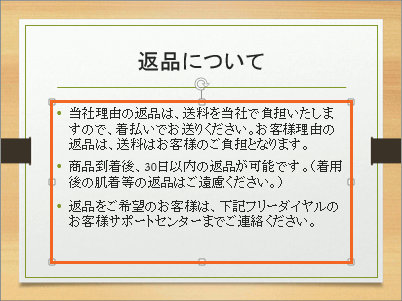 では早速、本題に入ります。
では早速、本題に入ります。
今回は、左のような箇条書きの文章を例にして操作してみます。
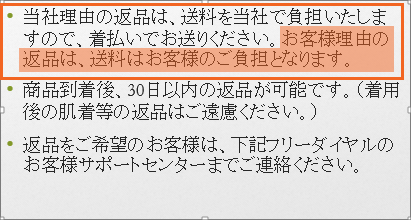 1つ目の箇条書きの後半部分、「お客様理由の・・・」は、話の内容がちょっと変わるので、1つ目の箇条書きから切り離したい!というのであれば、
1つ目の箇条書きの後半部分、「お客様理由の・・・」は、話の内容がちょっと変わるので、1つ目の箇条書きから切り離したい!というのであれば、
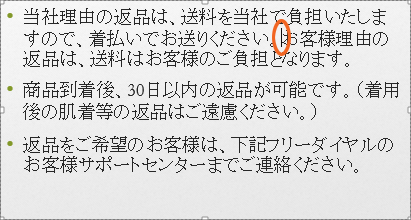 切り離したい部分の先頭に文字カーソルを置き、キーボードの[Enter]キーを押せば、
切り離したい部分の先頭に文字カーソルを置き、キーボードの[Enter]キーを押せば、
 段落を変えることができました!
段落を変えることができました!
この操作で、PowerPointさんに「ここで話の内容が変わったんですよ」ということを教えてあげたことになります。
「段落」とは「話の1つのまとまり」。
[Enter]キーを押す、ということは、「段落を変える」ということ。
なので、[Enter]キーを使って、「お客様理由の・・・」の部分から別の話のまとまりになりますよ、という操作をしたので、話のまとまりごとに付く箇条書き記号も、「お客様理由の・・・」の先頭に新たに付きました。
段落は変えたくないけど、行を変えたい
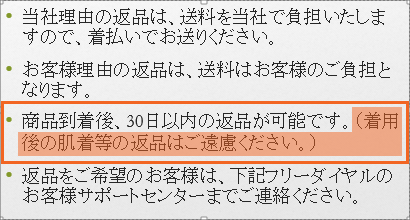 さて、今度は3つ目の箇条書きの後半部分、「(着用後の肌着等の・・・」の部分を、
さて、今度は3つ目の箇条書きの後半部分、「(着用後の肌着等の・・・」の部分を、
下の図のように、次の行に持っていきたい!
でも、下の図をよ〜く見てみてください。
注目すべきは、この部分を、同じ話のまとまりのまま、強制的に次の行に持って行っているということ。
 同じ話のまとまりだから、行を変えた部分の先頭に、別の話のまとまりであることを示す箇条書き記号は付きません。
同じ話のまとまりだから、行を変えた部分の先頭に、別の話のまとまりであることを示す箇条書き記号は付きません。
そうです、話のまとまりである段落は変えずに、行を変えたいんです!
でも、一番最初にご覧いただいたように、[Enter]キーをポンッと押すだけでは、段落を変えてしまうので、今回のようなケースでは使えません。
そこで登場するのがこの技!
 まずは行を変えたい部分の先頭に文字カーソルを置きます。
まずは行を変えたい部分の先頭に文字カーソルを置きます。
そして、[Shift]キーを押したまま[Enter]キーを押すと・・・
 段落を変えずに、行を変えることができました!
段落を変えずに、行を変えることができました!
こういったカッコ書きの部分などは、こんな風に行を変えることで、とっても読みやすくなりますネ。

 Officeの使いこなしテクニックをメールでお届け!
Officeの使いこなしテクニックをメールでお届け!